엑셀 중복값 표시하는 5가지 방법과 팁 | 데이터 관리, 효율성 향상, 업무 Productivity
엑셀을 활용한 데이터 관리에서 중복값 문제는 자주 발생하는 사항입니다. 중복된 데이터는 분석 및 관리에 효율성을 저해할 수 있습니다.
그렇기에 중복값을 쉽게 식별하고 관리할 수 있는 방법을 익히는 것이 중요합니다. 이번 포스트에서는 엑셀에서 중복값을 표시하는 다양한 방법과 유용한 팁을 소개합니다.
첫 번째 방법은 조건부 서식을 이용하는 것입니다. 이 기능을 활용하면 중복된 셀을 시각적으로 구분할 수 있어 사용자가 쉽게 인식할 수 있습니다.
두 번째는 중복 제거 기능을 통해 효율적으로 중복 데이터를 삭제하는 방법입니다. 이 기능을 활용하면 중복된 데이터로 인해 발생하는 혼란을 해결할 수 있습니다.
세 번째 방법은 COUNTIF 함수와 조합하여 중복값을 찾아내는 기법입니다. 이 방법은 특정 범위 내에서 중복된 데이터의 개수를 세어줄 수 있습니다.
네 번째는 필터 기능을 사용하여 중복값을 쉽게 구분하는 방법입니다. 필터를 통해 특정 조건에 따라 중복된 데이터를 확인하고 관리할 수 있습니다.
마지막으로, 엑셀의 피벗 테이블 기능을 활용하여 중복 데이터를 시각적으로 분석하는 방법도 유용합니다. 데이터의 구조와 경향을 파악하는 데 큰 도움이 됩니다.
이러한 방법들을 통해 엑셀의 중복값 관리를 더욱 효율적으로 할 수 있습니다. 데이터 관리의 기본기를 다지고, 업무의 생산성을 높이는 데 필수적인 기술입니다.
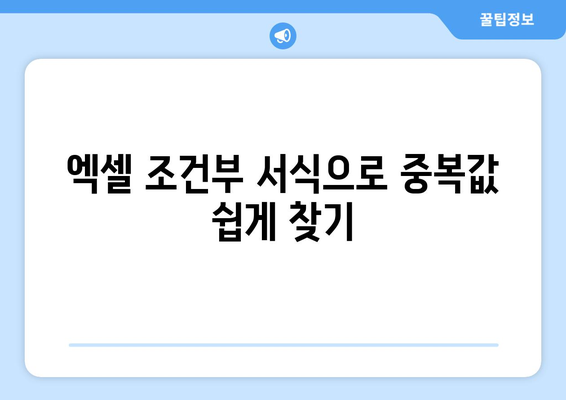
엑셀 조건부 서식으로 중복값 쉽게 찾기
엑셀에서 중복값을 찾아내는 것은 데이터 관리를 효율적으로 수행하는 데 필수적입니다. 중복 데이터는 불필요한 혼란을 초래할 수 있으며, 이를 해결하면 업무의 생산성을 높일 수 있습니다.
조건부 서식을 활용하면 중복값을 간편하게 식별하고 시각적으로 강조할 수 있습니다. 이번 글에서는 엑셀의 조건부 서식을 사용하여 중복값을 표시하는 방법을 소개하겠습니다.
먼저, 중복값을 찾기 위한 조건부 서식을 설정하려면 엑셀의 ‘홈’ 탭으로 이동합니다. 그런 다음 ‘조건부 서식’을 클릭한 후 ‘새 규칙’을 선택합니다.
그 다음 ‘서식 규칙 유형 선택’에서 ‘중복 값’을 선택합니다. 이후 원하는 서식 스타일을 선택해 중복된 셀에 적용하면 됩니다. 이렇게 설정한 조건부 서식은 실시간으로 데이터 변경에 반영되어 유용합니다.
중복값을 찾을 때는 아래 제안된 방법을 참고해 보세요:
- 데이터 정렬: 중복을 쉽게 찾기 위해 데이터를 정렬합니다.
- 색상 나누기: 중복값에 다양한 색상을 적용하여 쉽게 식별합니다.
- 특정 범위 설정: 중복을 확인할 특정 범위를 지정함으로써 필요 없는 데이터의 표시를 줄입니다.
이 외에도 필터 기능을 사용하여 중복 데이터만을 표시하는 방법이 있습니다. 필터를 적용하면 간편하게 중복값을 분리해 내고, 필요한 수정 작업을 진행할 수 있습니다.
결론적으로, 엑셀의 조건부 서식 기능은 중복값을 쉽게 찾고 관리하는 데 큰 도움이 됩니다. 이를 통해 데이터 처리 효율성을 높이고, 업무의 전반적인 생산성을 증대시킬 수 있습니다.
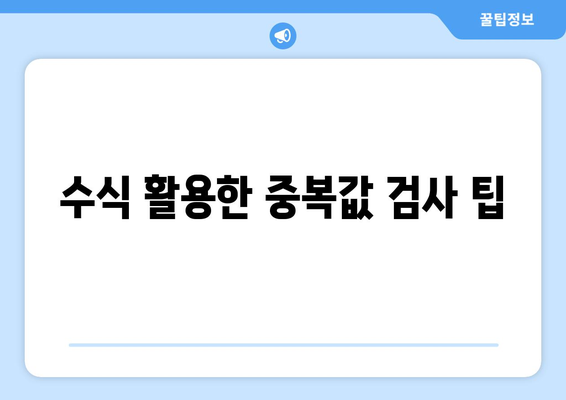
수식 활용한 중복값 검사 팁
엑셀에서 중복값을 검사하는 것은 데이터 관리에서 매우 중요한 과정입니다. 중복값이 존재하면 데이터의 신뢰성을 떨어뜨리고, 분석 결과에 오류를 초래할 수 있기 때문입니다. 아래에서는 수식을 활용하여 중복값을 쉽게 찾고 표시하는 방법을 소개하겠습니다.
| 방법 | 수식 | 설명 |
|---|---|---|
| COUNTIF 함수 사용 | =COUNTIF(A:A, A1)>1 | 특정 범위에서 A1과 같은 값의 개수를 세어 1보다 큰 경우 중복으로 표시합니다. |
| 조건부 서식 활용 | 없음 | 조건부 서식을 통해 중복된 값을 색상으로 강조하여 시각적으로 쉽게 확인할 수 있습니다. |
| IF 및 COUNTIF 결합 | =IF(COUNTIF(A:A, A1)>1, “중복”, “”) | 중복인 경우 “중복”이라는 텍스트를 표시하여 빠르게 중복된 데이터를 확인합니다. |
| UNIQUE 함수 사용 | =UNIQUE(A:A) | 중복을 제거하고 고유한 값만 리스트로 작성할 수 있어 깔끔한 데이터 관리가 가능합니다. |
이 표에서는 중복값을 찾는 다양한 방법과 수식에 대해 설명하고 있습니다. 각 방법의 특징을 이해하고, 상황에 맞게 적절한 방법을 선택하여 사용하면 데이터 관리 효율성을 크게 향상시킬 수 있습니다. 이러한 수식들을 활용하여 업무의 생산성을 높여보세요.
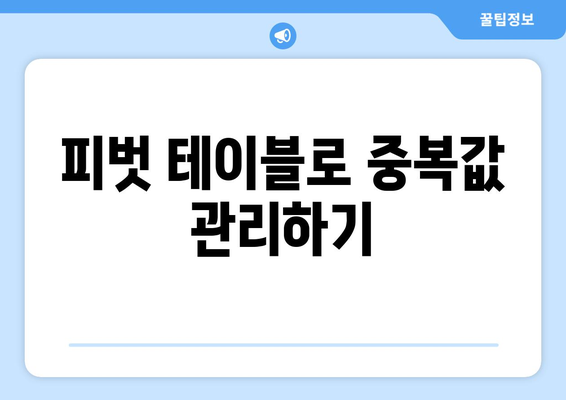
피벗 테이블로 중복값 관리하기
중복 데이터의 이해
엑셀에서 중복 데이터는 종종 불필요한 오류를 발생시킬 수 있습니다. 이를 해결하기 위해 중복을 인식하고 관리하는 것이 중요합니다.
중복 데이터는 동일한 값이 여러 번 나타나는 것을 의미합니다. 이런 데이터는 분석의 신뢰성을 떨어뜨리며, 잘못된 결론을 이끌어낼 수 있습니다. 따라서 중복값 관리는 데이터 분석 및 보고의 정확성을 높이기 위한 첫 번째 단계입니다. 중복을 확인하고 관리하는 방법에는 여러 가지가 있으며, 그 중에서도 피벗 테이블은 효율적인 해결 방안을 제공합니다.
피벗 테이블 생성하기
피벗 테이블은 복잡한 데이터를 요약하고 분석하는 데 큰 도움이 됩니다. 중복값을 관리하는 첫 번째 단계는 피벗 테이블을 만드는 것입니다.
피벗 테이블을 생성하는 방법은 간단합니다. 데이터를 선택한 후, “삽입” 탭에서 “피벗 테이블”을 클릭하면 새 시트에서 데이터를 분석할 수 있습니다. 이 피벗 테이블을 통해 중복값을 쉽게 확인하고, 어떤 데이터가 가장 많이 포함되어 있는지를 파악할 수 있습니다. 데이터 요약 기능을 활용하면 중복된 항목들을 손쉽게 찾을 수 있습니다.
중복값 필터링
피벗 테이블을 사용하면 쉽게 중복값을 필터링할 수 있습니다. 이를 통해 필요 없는 정보를 제거하고, 중요한 데이터에 집중할 수 있습니다.
피벗 테이블에서 중복값을 필터링하려면, 특정 열을 선택하고 “값 필터”를 설정하면 됩니다. 이를 통해 중복된 값만 선택하거나 제거된 데이터를 확인할 수 있습니다. 이렇게 필터링된 데이터는 더욱 명확한 인사이트를 제공합니다. 중복값을 빠르게 찾아내면, 이를 통해 의사결정을 내리는 데 도움을 줄 수 있습니다.
피벗 테이블에서 발생하는 중복값 확인
피벗 테이블을 통해 중복값을 항상 주의 깊게 확인하는 것이 중요합니다. 어떠한 중복이 발생하고 있는지 알아보면, 데이터 관리가 한층 수월해집니다.
피벗 테이블을 활용하면 중복값의 개수를 쉽게 시각화할 수 있습니다. 예를 들어 각 항목의 개수를 표시함으로써, 동일한 데이터가 몇 번 나타나는지 한 눈에 볼 수 있습니다. 이를 통해 중복된 값을 관리하는 것이 얼마나 중요한지 깨닫게 되며, 데이터 정리의 필요성을 느끼게 됩니다.
리포트 생성 및 통계 분석
중복값을 관리한 후에는 그 결과를 분석하여 리포트를 생성하는 것이 중요합니다. 이렇게 하면 데이터의 가치를 극대화할 수 있습니다.
피벗 테이블로 중복값을 제거한 후, 생성된 데이터를 기반으로 다양한 통계 분석을 할 수 있습니다. 이러한 분석은 비즈니스 의사결정 과정에 매우 유용하게 사용됩니다. 중복값을 효과적으로 관리한 후, 리포트를 통해 인사이트를 도출하고 데이터의 흐름을 이해하는 것이 가능합니다.
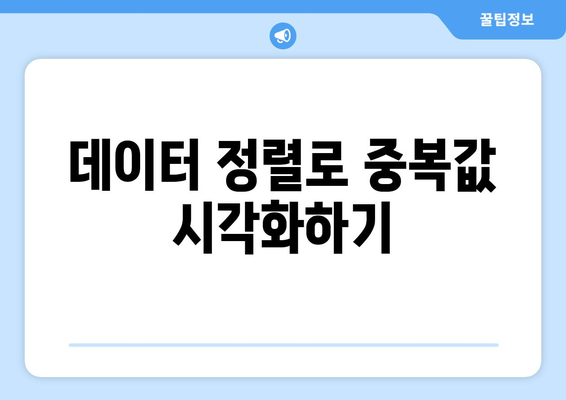
데이터 정렬로 중복값 시각화하기
1, 데이터 정렬 방법 이해하기
- 엑셀에서 중복값을 시각적으로 확인하기 위해 가장 간단한 방법은 데이터 정렬입니다. 데이터 정렬을 통해 중복값이 있는 항목들을 쉽게 찾아낼 수 있습니다.
- 특정 열을 기준으로 정렬을 수행하면, 같은 값들이 한 곳으로 모이게 되어 중복 항목을 빠르게 확인할 수 있습니다.
정렬의 기본 기능
엑셀은 사용자가 선택한 열을 기준으로 데이터를 오름차순 또는 내림차순으로 정렬하는 기능을 제공합니다. 이때 중복값이 있는 항목들은 밀접하게 나란히 배치되어 구분하기 쉬워집니다.
정렬 시 주의사항
정렬을 실행하기 전에는 데이터의 일관성을 유지해야 합니다. 데이터의 일부분만 선택하여 정렬할 경우, 전체 데이터의 흐름이 어지러워질 수 있으니 주의가 필요합니다.
2, 중복값 하이라이트 기능 활용하기
- 엑셀은 중복값을 강조하여 쉽게 식별할 수 있도록 하는 하이라이트 기능을 제공합니다. 이 기능을 활용하면 중복 항목이 더욱 눈에 띄게 됩니다.
- 특정 셀이나 열을 선택하고 ‘조건부 서식’을 사용하여 중복값을 자동으로 색칠할 수 있습니다.
하이라이트의 장점
중복값이 시각적으로 강조되면 데이터를 분석할 때 도움을 줍니다. 특히 대량의 데이터를 다룰 때 유용하며, 중복값을 쉽게 발견하는 데 큰 도움이 됩니다.
하이라이트 시 고려사항
하이라이트 기능 사용 시, 너무 많은 색을 사용하면 오히려 혼란스러울 수 있습니다. 따라서 색상을 최소화하고, 중요한 중복값에만 강조하는 것이 좋습니다.
3, 필터 기능으로 중복값 분석하기
- 엑셀의 필터 기능을 활용하면 특정 조건에 맞는 데이터만을 표시할 수 있어 중복값을 분석하기에 적합합니다.
- 필터를 적용한 후, 중복값을 직접적으로 확인할 수 있는 표시를 통해 빠른 검토가 가능합니다.
필터의 유용한 점
특정 조건에 맞는 데이터만을 표시하므로 데이터 분석과 의사결정에 매우 유용합니다. 중복값이 많이 발생하는 영역을 집중적으로 볼 수 있게 해줍니다.
필터 사용 시 주의할 점
필터가 적용된 데이터 영역이 잘못될 경우, 중복값이 잘못 표시될 수 있는 위험이 있습니다. 항상 필터 할 대상을 명확히 설정해야 합니다.
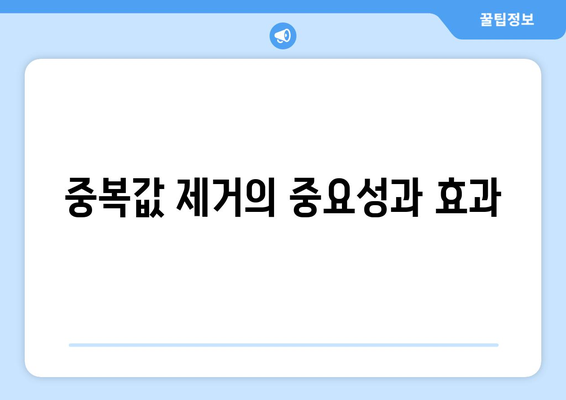
중복값 제거의 중요성과 효과
엑셀에서 중복값을 제거하는 것은 데이터의 신뢰성과 정확성을 높이는 데 중요한 단계입니다. 중복값은 데이터 분석의 정확성을 떨어뜨리고, 잘못된 결정을 유발할 수 있습니다. 따라서, 데이터를 관리하는 데 있어 중복값을 효율적으로 처리하는 것은 필수적입니다.
중복값을 제거하면 데이터가 보다 명확하게 정리되며, 보다 쉽게 분석할 수 있습니다. 이렇게 정리된 데이터는 비즈니스 인사이트를 도출하는 데 필요한 바탕이 됩니다.
“정확한 데이터는 효과적인 의사 결정을 위한 첫걸음입니다.”
엑셀 조건부 서식으로 중복값 쉽게 찾기
엑셀의 조건부 서식 기능을 활용하면 중복값을 손쉽게 확인할 수 있습니다. 이 기능을 사용하면 특정 범위 내에서 중복된 셀을 자동으로 강조 표시하여 데이터를 직관적으로 파악할 수 있습니다.
조건부 서식을 설정하는 방법은 간단하며, 이를 통해 손쉽게 큰 데이터 세트에서도 중복값을 탐지할 수 있습니다.
“조건부 서식은 데이터를 시각적으로 관리할 수 있는 강력한 도구입니다.”
수식 활용한 중복값 검사 팁
엑셀에서 수식을 활용하면 더 세밀하게 중복값을 검사할 수 있습니다. COUNTIF() 함수를 사용하여 특정 범위에서 중복된 항목의 개수를 쉽게 확인할 수 있습니다. 이 방식은 중복된 데이터를 찾고 관리하는 데 매우 유용합니다.
수식을 이용한 검사는 데이터의 흐름을 보다 통제할 수 있게 해주며, 필요한 경우 쉽게 수정할 수 있는 장점이 있습니다.
“정확한 수식은 중복 검사의 또 다른 차원을 열어줍니다.”
피벗 테이블로 중복값 관리하기
피벗 테이블은 대량의 데이터를 효과적으로 분석하고 정리하는데 매우 유용합니다. 피벗 테이블을 사용하면 특정 속성별로 중복 데이터를 그룹화하여 한눈에 볼 수 있습니다.
중복값을 관리하기 위해 피벗 테이블을 사용하는 방법은 간단하며, 데이터를 보다 쉽게 정리하고 요약할 수 있는 강력한 도구입니다.
“피벗 테이블은 복잡한 데이터를 단순화하여 보여줍니다.”
데이터 정렬로 중복값 시각화하기
데이터 정렬 기능을 사용하여 중복값을 효과적으로 시각화할 수 있습니다. 정렬 기능을 통해 관련 데이터를 인접하게 배치하면 중복된 항목을 금방 식별할 수 있습니다.
이 방법은 데이터의 패턴을 이해하는 데 도움을 주며, 중복값 최소화에도 기여합니다.
“효율적인 데이터 정렬은 중복값을 찾아내는 첫걸음입니다.”
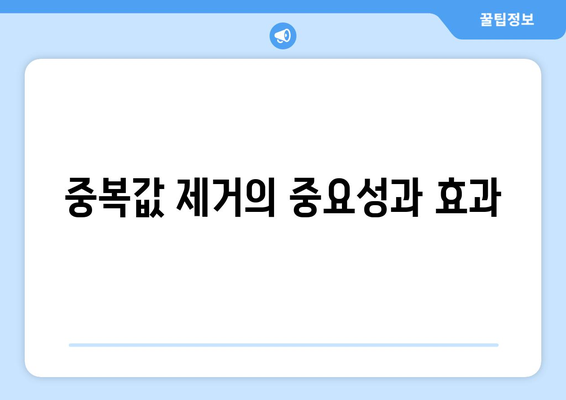
엑셀 중복값 표시하는 5가지 방법과 팁 | 데이터 관리, 효율성 향상, 업무 Productivity”
질문. 엑셀에서 중복값을 어떻게 쉽게 찾을 수 있나요?
답변. 중복값을 찾기 위해서는 엑셀의 조건부 서식 기능을 사용할 수 있습니다. 해당 영역을 선택한 후 ‘조건부 서식’ 메뉴에서 ‘셀 강조 규칙’을 선택하고 ‘중복 값’을 선택하면 됩니다. 그러면 중복된 값이 자동으로 강조 표시됩니다.
질문. 중복값을 제거하려면 어떤 방법이 있나요?
답변. 중복값을 제거하려면 ‘데이터’ 탭에서 ‘중복 제거’ 기능을 사용할 수 있습니다. 이 기능을 클릭한 후, 확인하고 싶은 열을 선택하면 중복된 값이 삭제되는 것을 확인할 수 있습니다. 이 방법은 데이터 정리를 매우 효율적으로 할 수 있게 도와줍니다.
질문. 중복값을 표시할 때, 조건부 서식 외에 다른 방법이 있나요?
답변. 중복값을 표시하는 다른 방법은 COUNTIF 함수를 사용하는 것입니다. 이 함수를 사용하여 특정 셀의 값이 몇 번 나타나는지를 확인할 수 있으며, 이를 통해 중복값을 표시할 수 있습니다. 이러한 함수를 활용하면 보다 정교한 조건을 추가할 수도 있습니다.
질문. 엑셀에서 중복값이 여러 가지 조건을 충족할 경우 어떻게 처리하나요?
답변. 여러 조건이 있을 경우 조건부 서식을 재사용하거나 복합된 IF 함수와 COUNTIF 함수를 조합하여 사용할 수 있습니다. 이를 통해 각 조건을 설정하여 중복값을 더욱 정확하게 확인하고 관리할 수 있습니다.
질문. 중복값 표시 후 데이터 분석은 어떻게 진행하나요?
답변. 중복값을 표시한 후에는 데이터를 정렬하거나 필터링하여 분석할 수 있습니다. 피벗 테이블을 활용하면 중복된 데이터에 대한 더욱 깊이 있는 인사이트를 얻을 수 있습니다. 이를 통해 데이터 관리와 품질을 향상시키는 데 큰 도움이 됩니다.




